制作简单的Excel表格步骤
使用Excel制作简单表格的方法包括:打开Excel、创建新工作表、设置列和行标题、输入数据、应用格式、添加边框、保存文件。这些基本步骤可以帮助你快速而高效地创建清晰、专业的表格。下面将详细介绍如何操作这些步骤。
一、打开Excel、创建新工作表
在开始任何工作之前,你需要打开Excel。大多数计算机都预装有Microsoft Office套件,包括Excel。如果你的计算机没有安装Excel,你也可以使用类似的免费软件,如Google Sheets或LibreOffice Calc。
打开Excel:点击桌面或开始菜单中的Excel图标。
创建新工作表:在Excel启动后,点击“新建”选项,选择“空白工作簿”来创建一个新的Excel工作表。
二、设置列和行标题
列和行标题是表格中非常重要的一部分,它们帮助你和其他读者理解数据的含义。
选择单元格:在第一行和第一列的单元格中输入标题。例如,如果你要创建一个简单的学生成绩表,列标题可以是“学生姓名”、“数学成绩”、“英语成绩”等。
调整列宽和行高:为了使标题和数据更易读,你可以调整列宽和行高。将鼠标移动到列标题(如A、B、C等)之间的边界,拖动边界即可调整宽度。
三、输入数据
在设置好标题后,你可以开始输入数据。
输入数据:在对应的单元格中输入数据。例如,在“学生姓名”列下输入学生的名字,在“数学成绩”列下输入对应的数学成绩。
快速填充:如果你有大量类似的数据需要输入,可以使用Excel的“自动填充”功能。选择一个单元格并拖动右下角的填充手柄,可以快速填充相似的数据。
四、应用格式
为了使表格更加美观和易读,你可以应用各种格式。
字体和颜色:选择要格式化的单元格,点击工具栏中的“字体”、“颜色”等选项进行设置。例如,可以将标题设置为粗体,或为不同的列使用不同的颜色。
对齐方式:你还可以调整单元格中的数据对齐方式。选择单元格,点击工具栏中的“对齐”选项,可以将数据左对齐、右对齐或居中对齐。
五、添加边框
边框可以帮助区分不同的数据单元,使表格更加清晰。
选择单元格范围:选择你想要添加边框的单元格范围。
添加边框:点击工具栏中的“边框”选项,选择合适的边框样式。例如,你可以选择“全部边框”来为每个单元格添加边框,或者选择“外边框”仅为表格的外侧添加边框。
六、保存文件
最后,别忘了保存你的工作。
保存文件:点击左上角的“文件”选项,选择“保存”或“另存为”。输入文件名,选择保存位置,点击“保存”按钮。
选择文件格式:Excel默认保存为.xlsx格式,你也可以选择其他文件格式,如.csv或.xls。
七、使用公式和函数
Excel强大的公式和函数功能可以帮助你进行复杂的数据计算和分析。
基本公式:在单元格中输入公式,如“=SUM(B2:B10)”计算B2到B10单元格的总和。
常用函数:你可以使用Excel提供的各种函数,如AVERAGE、MAX、MIN等,来进行更复杂的数据分析。
八、数据排序和筛选
数据排序和筛选功能可以帮助你更好地分析和管理数据。
数据排序:选择要排序的数据范围,点击工具栏中的“排序”选项。你可以按升序或降序排列数据。
数据筛选:点击工具栏中的“筛选”选项,为每个列标题添加筛选按钮。点击筛选按钮,可以选择仅显示符合条件的数据。
九、插入图表
图表可以帮助你更直观地展示数据。
选择数据范围:选择要用于创建图表的数据范围。
插入图表:点击工具栏中的“插入”选项,选择合适的图表类型,如柱状图、折线图、饼图等。
十、使用条件格式
条件格式可以帮助你突出显示特定的数据。
选择单元格范围:选择你想要应用条件格式的单元格范围。
应用条件格式:点击工具栏中的“条件格式”选项,设置条件和格式。例如,你可以设置“如果单元格值大于90,则填充颜色为绿色”。
十一、保护工作表
如果你不希望别人修改你的表格,可以保护工作表。
保护工作表:点击工具栏中的“审阅”选项,选择“保护工作表”。设置密码后,只有知道密码的人才能修改工作表。
十二、使用模板
如果你需要创建复杂的表格,可以使用Excel提供的模板。
选择模板:点击工具栏中的“文件”选项,选择“新建”,然后在模板库中选择合适的模板。
编辑模板:根据需要编辑模板中的内容。
十三、打印和分享
最后,你可能需要打印或分享你的表格。
打印表格:点击工具栏中的“文件”选项,选择“打印”。设置打印选项后,点击“打印”按钮。
分享表格:点击工具栏中的“文件”选项,选择“共享”。你可以通过电子邮件、OneDrive等方式分享表格。
通过上述步骤,你可以轻松创建和管理Excel表格。无论是个人使用还是团队协作,Excel都是一个强大而灵活的工具。希望这篇文章能帮助你更好地使用Excel,提高工作效率。
相关问答FAQs:
1. 如何在Excel中创建一个简单的表格?
打开Excel软件,点击“新建工作表”或者使用快捷键Ctrl+N来创建一个新的Excel工作表。
在第一行输入表格的标题,例如“姓名”,“年龄”,“性别”等。
在第二行及以下的行中,依次输入每个人的信息,例如“张三”,“18”,“男”等。
使用鼠标选中整个表格区域,点击“插入”选项卡中的“表格”按钮,在弹出的菜单中选择“表格”或者“数据透视表”。
根据需要,选择不同的表格样式或者数据透视表选项,点击确认即可生成表格。
2. 如何对Excel表格进行简单的格式设置?
选中需要设置格式的单元格或者整个表格区域。
在Excel的顶部菜单栏中,点击“开始”选项卡中的各种格式按钮,如“加粗”,“斜体”,“底纹”,“边框”等。
还可以通过右键点击选中单元格或者表格区域,选择“格式单元格”来进行更详细的格式设置,例如设置数字格式、对齐方式等。
3. 如何对Excel表格进行简单的公式计算?
在Excel表格中,选择需要进行计算的单元格。
在Excel的顶部菜单栏中,点击“公式”选项卡中的“函数”按钮。
在弹出的函数列表中选择所需的计算函数,例如“求和”,“平均值”,“最大值”等。
根据函数的提示,输入相应的参数,例如要计算的数据范围或者单元格引用。
按下回车键,即可在选中的单元格中显示计算结果。
原创文章,作者:Edit2,如若转载,请注明出处:https://docs.pingcode.com/baike/3973612